
Come eliminare le foto da Samsung Galaxy in modo permanente - 3 modi!

Alla maggior parte delle persone piace registrare la propria quotidianità scattando foto sul telefono Samsung, che può memorizzare ciò che è successo nella loro vita. Tuttavia, c'è una situazione, come se non volessi che altre persone recuperassero le tue foto sulla privacy che hai eliminato sul tuo telefono Samsung se vuoi vendere loro il telefono Samsung, e questo è il motivo principale per cui vuoi sapere come eliminare definitivamente le foto da Samsung. Questa richiesta sembra difficile da capire e sembra che tu abbia bisogno di molta tecnologia per farlo.
Bene, come faccio a rimuovere le immagini dal mio telefono Samsung per sempre senza recupero? Fortunatamente, conosco alcuni metodi efficienti su come eliminare le foto da Samsung Galaxy S10 / S10 + / S10e / S9 / S9 Edge / S8 / S7 / S6 in modo permanente. Non vedi l'ora e vuoi saperlo subito? Segui le istruzioni per ottenere ciò di cui hai bisogno.

Metodo 1: come eliminare manualmente le foto da Samsung Galaxy?
Metodo 2: come eliminare definitivamente le foto da Samsung (irrecuperabili!)
Metodo 3: come eliminare le immagini dal telefono Samsung utilizzando Samsung Cloud
Tutte le foto scattate vengono salvate in album nell'app Galleria e possono essere eliminate nell'app Galleria sul tuo telefono Samsung. Questo è il modo più semplice per eliminare le foto sul telefono Samsung Galaxy. Se vuoi liberare spazio sul tuo telefono, questo può aiutarti a farlo. I passaggi per eliminare le foto sono i seguenti:
Passo 1: Sblocca il tuo telefono Samsung e attiva l'applicazione "Galleria".
Passo 2: Seleziona una o più foto che desideri eliminare premendo a lungo sullo schermo.
Passo 3: Fai clic sul pulsante "Elimina" nell'angolo in alto a destra dal tuo Samsung.
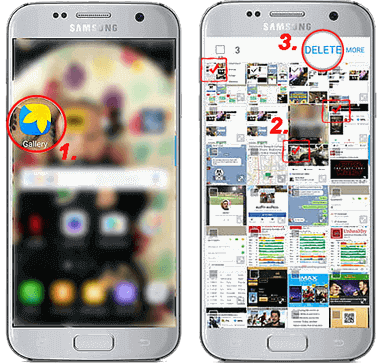
Forse hai bisogno di: Mirroring dello schermo per dispositivi mobili Huawei: Fast Cast Huawei Screen
Passo 1: Apri l'app di Galleria nel "Menu" sul tuo Samsung e seleziona l'opzione "Album"
Passo 2: Premere a lungo su qualsiasi album e selezionare uno o più album che si desidera eliminare.
Passo 3: Tocca il pulsante "Elimina" e puoi rimuovere correttamente uno o più album dal tuo Samsung Galaxy.
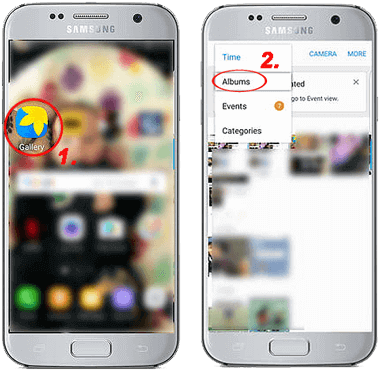
Attenzione: le foto cancellate manualmente possono essere recuperate!
Sopra è come eliminare la galleria su Samsung Galaxy. Tuttavia, se elimini foto o album pieni di immagini in questo modo, le foto o gli album eliminati possono essere recuperati dal software di recupero dati Android (Guida: come recuperare i dati cancellati da Samsung) e le tue foto e i tuoi video privati verranno recuperati da alcune persone sinistre. Queste persone useranno le tue foto private per fare cose brutte come ricattarti e farti pagare un sacco di soldi per riavere le tue foto. Quindi, devi trovare un altro modo per eliminare definitivamente le tue foto da Samsung Galaxy.
In effetti, devi cancellare definitivamente le tue foto che sono già state cancellate dal nostro dispositivo Samsung non solo perché vuoi vendere il tuo vecchio telefono Samsung, ma anche perché i dati cancellati occuperanno ancora lo spazio sul tuo Samsung per far diventare il tuo dispositivo sempre più lento. Quindi, il metodo 2 è qui per insegnarti come eliminare definitivamente le foto dal telefono Android che hai già eliminato.
Il modo migliore per eliminare definitivamente le foto da Samsung è utilizzare lo strumento ufficiale e professionale ,Coolmuster Android Eraser che può assicurarsi che le foto cancellate sul tuo dispositivo Samsung siano irrecuperabili al 100%.
Caratteristiche principali di Android Eraser:
* Il funzionamento di Android gomma è molto semplice ed efficiente.
* Solo 1 clic puoi cancellare tutti i file, come contatti, messaggi di testo, registri delle chiamate, foto, video, musica, segreteria telefonica, nomi utente, account Gmail, password, app, libri, cronologia delle ricerche (cronologia di Google, cronologia di Snapchat, cronologia web, ecc.), cronologia della tastiera e altre informazioni più personali, che contengono i file esistenti ed eliminati sul tuo dispositivo Samsung.
* 3 livelli, il "Livello basso", il "Livello medio" e il "Livello alto" possono essere offerti per cancellare i dati, comprese le foto sul tuo vecchio telefono Samsung in base alle tue esigenze.
* Irrecuperabile al 100%, il che significa che non ci sono modi per recuperare i dati del dispositivo Samsung che si cancellano utilizzando Android Eraser.
* Ecco una guida su come eliminare le foto dal Android telefono in modo permanente.
Dopo aver inizializzato il tuo dispositivo Samsung utilizzando Coolmuster Android Eraser, puoi vendere il tuo vecchio telefono Samsung in modo sicuro. Questo strumento ha anche Tutti i livelli possono garantire che le immagini cancellate sul dispositivo Samsung non vengano recuperate da nessuno strumento di recupero dati Android . Fai clic sul pulsante e fai prima una prova gratuita.
Segui il tutorial qui sotto per vedere come eliminare le foto da Galaxy S5 / S6 / S7 / S8 / S9 / S10 in modo permanente utilizzando Android gomma senza problemi. Nota: A causa della sua professione di cancellazione dei dati sul telefono e dei dati irrecuperabili, devi prima eseguire il backup di tutti i dati importanti sul tuo dispositivo Samsung in caso di penny wise e pound foolish.
Passaggio 1: avvia il programma toccando il pulsante "Cancella".
Dopo aver installato il programma e aver collegato correttamente il tuo telefono Samsung al computer, scegli "Cancella" per avviare il processo.

Passo 2 : Scegli il livello per cancellare le immagini dal dispositivo Samsung.
Fare clic sul carattere sottolineato in blu accanto a "Livello di sicurezza" per scegliere il livello di sicurezza desiderato, "Livello basso", "Livello medio" e "Livello alto". Tocca "OK" e digita "elimina" per confermare ciò che selezioni e sei pronto per eliminare le foto sul dispositivo Samsung, quindi scegli il pulsante "Cancella" e "OK" che l'opzione delle finestre pop-up per avviare il processo. Sul tuo dispositivo, tocca "Sì" per concedere l'eliminazione degli SMS sul tuo Samsung.

Suggerimenti: La differenza tra i tre livelli sono i tempi di sovrascrittura del tuo Samsung. Il "Livello alto" sovrascriverà i dati sul tuo dispositivo 3 volte e gli altri livelli diminuiranno passo dopo passo, il che significa che il "Livello basso" è il livello più veloce per cancellare i dati su Samsung.
Passaggio 3: come eliminare definitivamente le foto dal telefono Samsung.
Inizierà a scansionare in profondità il Samsung e cancellerà rapidamente i dati, comprese le foto sul tuo dispositivo.

Finito! Funzionamento semplice con elevata sicurezza. Prova, scoprirai che è il modo più potente per risolvere il problema su come eliminare le foto da Samsung S5, S6, S7, S8, S9, S10, Galaxy Note 9/8/7/6, ecc.
Altro correlato:
Un clic per dire addio ai dati indesiderati dai Android telefoni
Come eliminare definitivamente i messaggi di testo su Android
Un programma ufficiale: Samsung Cloud è in grado di eseguire il backup e il ripristino dei dati su Samsung. Dovresti notare che queste foto che hai eliminato sull'app Galleria possono essere recuperate da Samsung Cloud. Pertanto, è necessario rimuovere le immagini da Samsung Cloud all'inizio e poi rimuoverle dal cestino. Ecco i passaggi per lavorare.
Passaggio 1: rimuovere le immagini da Samsung Cloud.
Vai all'app "Impostazioni", fai clic su "Cloud e account" e seleziona l'opzione "Samsung Cloud". Seleziona "Galleria", tocca "Visualizza tutto" per vedere tutte le foto che sono state caricate sul cloud. Quindi, scegli le immagini che desideri eliminare e seleziona il pulsante "Elimina" per rimuoverle.
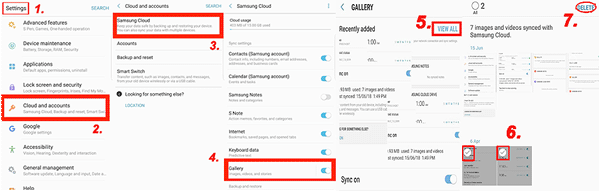
Passo 2 : Elimina le foto dal cestino del cloud.
Accedi a "Galleria", scegli "Impostazioni" e seleziona l'opzione "Cestino cloud" nella sezione "SAMSUNG CLOUD SYNC". I media eliminati verranno visualizzati davanti ai tuoi occhi, premi a lungo lo schermo e seleziona le foto o i video che desideri eliminare per sempre. Fare clic sul pulsante "Elimina" per lavorare.

Ecco i metodi su come eliminare definitivamente le foto da Samsung o come eliminare le foto dal telefono Samsung recuperabili che conosco. Dopo aver letto questo articolo, possiamo dire Coolmuster Android Eraser è il modo più adatto per eliminare definitivamente le foto dal telefono Samsung. Non solo può supportare l'eliminazione permanente di foto e altri file sul tuo Samsung, ma può anche supportare la cancellazione dei dati su altri telefoni Android come Huawei, Xiaomi, HTC, LG, Sony, Motorola, Google Nexus, ZTE e così via. Indipendentemente dalla marca di telefonia mobile con Android sistema del tuo telefono, puoi utilizzare questo programma professionale per cancellare tutti i dati in modo sicuro e irrecuperabile al 100%.
Articoli Correlati:
Recupera i dati Samsung dopo il ripristino delle impostazioni di fabbrica
Come eliminare completamente documenti e dati su Samsung
Elimina definitivamente messaggi di testo e contatti da Samsung Galaxy/Note
Come cancellare completamente Android telefono prima della vendita?
Come eliminare facilmente il backup sui telefoni Android ? [Risolto]
Come risolvere il problema se non riesco a cancellare i dati su Android?





